Selezione dei membri per la categoria target
È possibile includere membri specifici all'interno di una dimensione da includere nella categoria target.
Per selezionare un membro per una categoria target, procedere come segue.- Nella pagina Mapping applicazione, da Applicazione target selezionare l'applicazione target.
-
Fare clic su
 .
. -
Dall'elenco a discesa Categoria selezionare la dimensione da cui selezionare un membro.
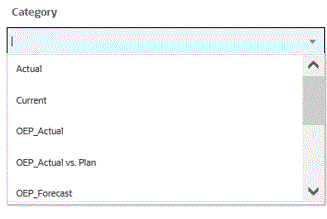
- In Categoria target specificare la dimensione o il membro dimensione oppure fare clic su
 per effettuare la ricerca o selezionare una dimensione o un membro dimensione.
per effettuare la ricerca o selezionare una dimensione o un membro dimensione. -
Nella pagina Seleziona membri, effettuare le operazioni indicate di seguito.
-
In Cubo, selezionare il tipo di piano del sistema target.
Dal cubo dipende la struttura delle dimensioni disponibili.
-
Facoltativo: in Cerca membro, immettere criteri di ricerca (nome del membro o solo alias) e fare clic su Invio.
Nella ricerca non c'è distinzione tra maiuscole e minuscole. È possibile cercare una parola, più parole o un carattere jolly.
-
Il secondo riquadro da sinistra mostra il primo livello disponibile delle dimensioni padre. Effettuare selezioni facendo clic sulla casella o sulle caselle di controllo a fianco dei singoli membri nel riquadro da mappare.
Per eseguire il drill down ai membri in una dimensione selezionata e visualizzare i risultati nel terzo riquadro, fare clic su
 .
. -
Il terzo riquadro da sinistra contiene i membri o i pari livello per le dimensioni selezionate al passo b. Effettuare selezioni facendo clic sulla casella o sulle caselle di controllo a fianco dei singoli membri da mappare.
Per eseguire il drill down ai membri di una dimensione selezionata e visualizzare i risultati nel quarto riquadro, fare clic su
 .
. -
Il quarto riquadro da sinistra contiene i risultati dei membri (livello foglia) dei membri/pari livello selezionati al passo d. Effettuare selezioni facendo clic sulla casella o sulle caselle di controllo a fianco dei singoli membri da mappare.
Le dimensioni o i membri selezionati contrassegnati da un segno di spunta vengono spostati nel riquadro Selezioni.
-
Fare clic su OK.
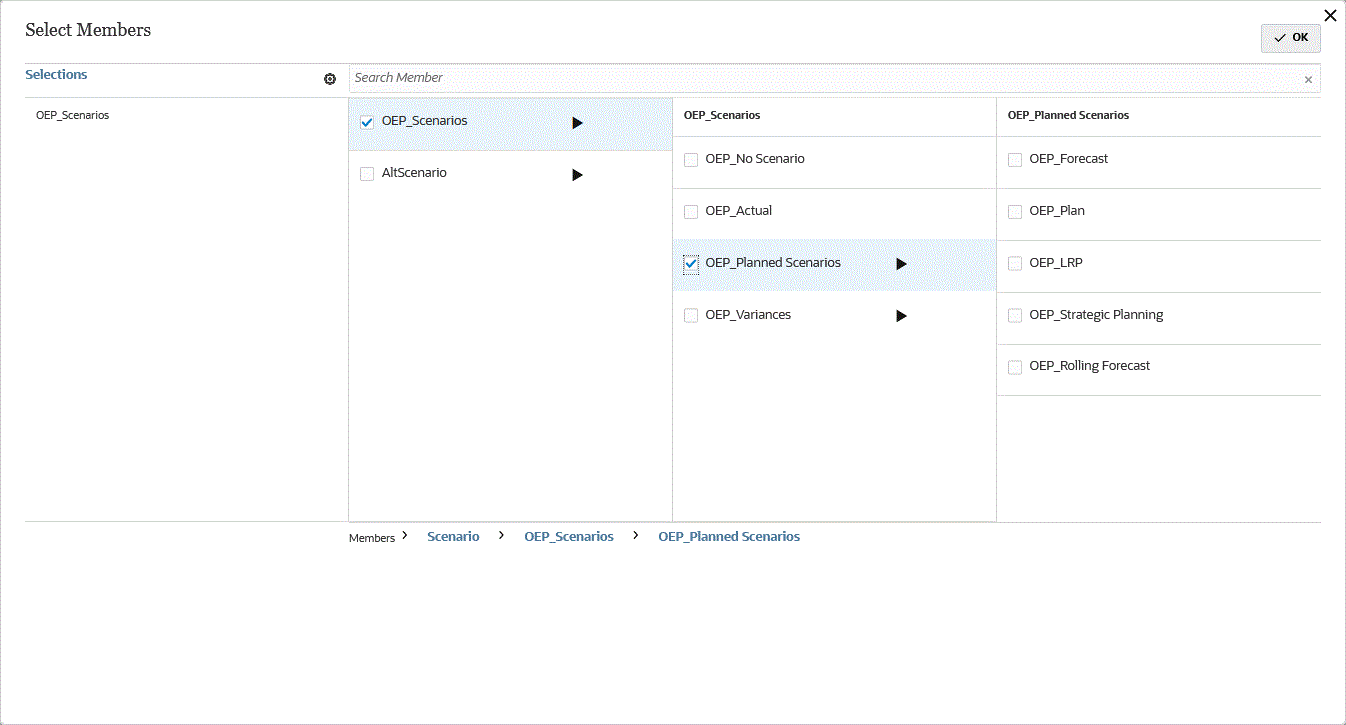
-
Per annullare le selezioni effettuate, selezionare la dimensione o il membro dal riquadro Selezioni, quindi selezionare: Rimuovi o Rimuovi tutto dall'elenco a discesa ![]() .
.